Saiba:
A Tabela de Eventos é uma das Tabelas mais importante dos sistemas QuartaRH. Ela é usada para administrar os eventos de Vencimentos, Descontos e Bases que fazem toda a movimentação financeira dos funcionários. Ela é aplicada principalmente no sistema de Folha de Pagamento mas também pode ser acessada em outros módulos (Ex: Registro Eletrônico, Ponto Eletrônico e Banco de Horas).
Ao acessá-la, você observará que já existem diversos eventos pré-cadastrados, que foram carregados da nossa tabela Modelo no processo de criação do Novo banco de dados. No entanto esses eventos podem ser alterados a qualquer momento e novos eventos também podem ser criados, de acordo com a necessidade de cada cliente.
A tabela de eventos é composta pelas seguintes séries:
-
Eventos de Vencimento (códigos 001 a 159): São todos aqueles que 'acrescentam' valor ao pagamento do funcionário. Use os códigos livres (que possuem apenas o número na lista, sem o Título) ou clique no botão <Novo> para incluir um código na lista. Evite alterar os eventos 001 a 006 porque são usados internamente pelo sistema.
-
Eventos de Desconto (códigos 160 a 269): São todos aqueles que 'subtraem' valor do pagamento ao funcionário. Use os códigos livres (que possuem apenas o número na lista, sem o Título) ou clique no botão <Novo> para incluir um código na lista. Evite alterar os eventos 160 a 165 porque são usados internamente pelo sistema.
-
Eventos de Base (a partir do código 270): São usados para cálculos automáticos do sistema, então, evite alterá-los.
Clique no menu Tabelas e selecione o item Eventos... ou tecle Ctrl+E;
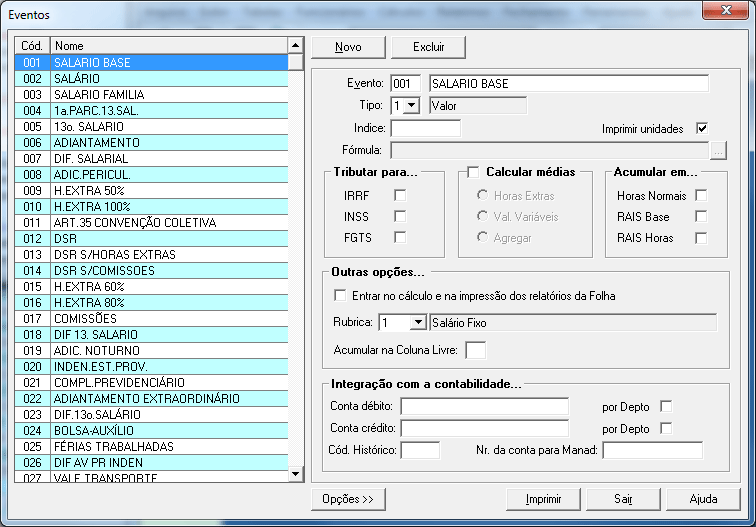
Para cada evento há uma série de opções a serem analisadas e preenchidas. O preenchimento correto e manutenção destas opções é de extrema importância, pois determina como serão calculados, gravados e declarados esses eventos.
As opções da tela são as descritas a seguir:
- Novo: pressione este botão quando quiser criar um novo código que
ainda não existe na lista de eventos. Ele te trará uma tela para ser
preenchida de acordo com as necessidades do novo evento;
- Excluir:
pressione este botão quando quiser excluir o evento que estiver selecionado
no momento;
- Evento: é composto por dois campos para especificar o Código e o Nome de cada evento. Ao clicar no botão Novo, você escolhe o código e o nome do evento que irá
criar. Tome cuidado para não escolher o código de um evento que já existe.
Procure sempre códigos que ainda se encontrem vazios.
- Tipo: aqui você irá escolher o tipo do seu evento. São 6 os
tipos:
- Valor: se este for o tipo do seu evento, o programa vai
sempre lançar um valor, de vencimento ou desconto, na sua
Tela de
Lançamentos;
- Horas: se este for o tipo do seu evento, o programa vai se
basear pela quantidade de Horas que você lançar no campo 'Ref' da sua
Tela de Lançamentos, ou nas horas que estiverem cadastradas em 'Mais
Cadastro | Admissão';
- Dias: se este for o tipo do seu evento, o programa vai se
basear pela quantidade de Dias que você lançar no campo 'Ref' da sua
Tela de Lançamentos;
- Fórmula: se este for o tipo do seu evento, o programa vai se
basear na
fórmula que foi criada seu evento;
- Horas/Dias: se esta opção estiver marcada, então significa
que este evento serve tanto para horas, quanto para dias. Exemplo: o 'Cód
2 - Salário' é um evento 'Horas/Dias', ou seja, se o funcionário for
horista, você deve lançar no campo 'Ref' da Tela de Lançamentos a
quantidade de horas trabalhadas no mês. Se ele for mensalista, então
você deve lançar no campo 'Ref' da
Tela de Lançamentos a quantidade de dias trabalhados no mês. Ou
seja, ele entenderá como horas para funcionários horistas e como dias
para funcionários mensalistas;
- Horas/Fórmula:
se esta opção estiver marcada, significa que a fórmula que eu criei deve
achar um valor para horas diferente do valor real, que é Salário / 220
horas. É usado, por exemplo, para cálculo de adicional noturno, pois o
valor da hora de adicional noturno é diferente do valor da hora normal;
- Índice: o índice é utilizado para eventos do 'Tipo 2- Horas' ou
do 'Tipo 4 - Fórmula'.
Exemplo para Horas: Se você precisa criar um evento que calcule uma porcentagem em cima de determinado salário/hora, então você coloca o tipo para 'Tipo 2- Horas' e define no 'Índice' qual o percentual que você deseja que seja calculado. Quando você lançar esse evento na Tela de eventos, ele já trará este cálculo automaticamente;
Exemplo para Fórmulas: Se você precisa criar um evento que calcule uma porcentagem em cima de uma determinada fórmula, então você coloca o tipo para 'Tipo 4 - Fórmula' e define no 'Índice' qual o percentual que você deseja que seja calculado. A diferença aqui é que, esse índice pode ser colocado tanto na própria fórmula (e nesse caso não deve estar preenchido no campo 'Índice'), como separadamente no campo 'Índice'; - Imprimir unidades?: se esta opção estiver marcada, então os
valores lançados sairão na coluna de referência da Tela de Lançamentos e
também na impressão do relatório de folha de pagamento.
Esses valores podem ser dias (ex: em Cód 2 - Salário, para mensalistas, a referência é 30, para 30 dias trabalhados), podem ser horas (ex: em Cód 2 - Salário, para horistas, a referência é 220, para 220 horas trabalhadas no mês) e podem ser os percentuais de INSS (as alíquotas que estão na tabela de INSS); - Fórmula: é neste campo que deve ser inserida a
fórmula
(se houver) que foi criada para este evento;
- Tributar para o (IRRF, INSS, FGTS): aqui devem ser selecionadas
as opções de tributação para IRRF, INSS, FGTS. Sugerimos que você consulte
seu contador ou algum órgão de confiança, como a
IOB, por exemplo, para de informar a
respeito destas tributações;
- Calcular médias?: o Tipo de Médias indica a forma como cada
evento/código será armazenado na Ficha Financeiro e influenciará no cálculo
das médias. Para entender bem como funcionam as
médias, sugerimos que você leia o tutorial sobre Médias, clicando
aqui;
- Horas Extras: essa opção deverá ser feita para os eventos que se deseja apurar a média de um determinado período em "horas". O evento que tiver esta opção marcada
significa que fará parte do cálculo de Horas Extras e será enviado para
a Ficha Financeira na tela de Horas Extras quando o mês for fechado
(Tela
Médias I).
Para mais detalhes sobre Horas Extras, clique
aqui.
- Val. Variáveis: essa opção deverá ser feita para os eventos que se deseja apurar a média de um determinado período em "valor". O evento que tiver esta opção
marcada significa que fará parte do cálculo de Valores Variáveis e será
enviado para a Ficha Financeira na tela de Valores Variáveis quando o
mês for fechado (Tela
Médias II).
Para mais detalhes sobre Valores Variáveis, clique
aqui.
- Agregar: essa opção deverá ser feita somente para os eventos que deverão ser somados à base de cálculo das férias, do 13º salário e do aviso prévio, de forma integral, ou seja, o valor lançado no mês e não a média de um determinado período.
Nesse caso, os valores dos eventos determinados como "agregar" não serão armazenados na Ficha Financeira, pois não será necessário apurar uma média.
Para mais detalhes sobre Agregar Valores, clique aqui. - Acumular em:
- Horas Normais: se esta opção estiver marcada, o sistema irá
acumular este valor na Tela '
Médias I' na Ficha Financeira, no campo 'Histórico de horas normais',
juntamente com os demais eventos que também tiverem esta opção marcada.
Essa opção deverá ser feita para os eventos que se deseja apurar a
média de um determinado período em horas trabalhadas;
- RAIS Base:se esta opção estiver marcada, o sistema
irá acumular este valor para a RAIS, junto com os demais eventos que também
tiverem esta opção marcada. Estes valores irão preencher a Tela '
RAIS e
outros' da Ficha Financeira;
- RAIS Horas: o programa governamental RAIS exige
agora que sejam informadas as horas trabalhadas pelo funcionário. Se
esta opção estiver marcada, o programa acumula essas horas na Coluna
de Horas Trabalhadas da RAIS que fica na Tela
RAIS
e outros da Ficha Financeira.
- Outras Opções:
- Entrar no cálculo e na impressão dos relatórios da folha?: se esta opção estiver marcada, significa que o sistema irá computar os
valores deste evento quando a folha for calculada, bem como irá trazer esse
valor na impressão dos relatórios de folha de pagamento;
- Rubricas: clique na lista ao lado e indique o código da rubrica
compatível com o título do evento.
Por exemplo: para o evento 001-SAlÁRIO BASE use a rubrica "1-Salário Fixo".
Quando, na lista de Rubricas, não existir um título compatível com o evento, com por exempo para o evento 002-SALÁRIO, preencha esse campo com 0 (zero) ou deixe em branco.
Essa lista de rubricas foi copiada do layout do arquivo de importação do sistema Homolognet, páginas 27 até 34. - Acumular Coluna Livre: este campo serve para registrar em que coluna da ficha financeira, na Tela
de Colunas
Livres, este evento vai ser lançado. Para mais alguns detalhes sobre
este assunto, clique
aqui;
- Integração com a contabilidade...: a integração com o sistema de contabilidade é possível e pode ser feita de duas formas:
a) através de relatório de contabilização emitido pela Folha e posterior digitação na contabilidade e
b)através de um arquivo texto gerado pela Folha e posteriormente importado pelo sistema contábil.
Seja qual for a maneira escolhida, é necessário primeiramente, estabelecer uma correspondência entre os eventos da Folha e o plano de contas da contabilidade. Por exemplo:em qual conta débito e em qual conta crédito será contabilizado o evento Salário? Veja: - Conta débito / Conta crédito: é necessário atribuir a cada um dos eventos desta tabela uma correspondência com o plano de contas. Os números de conta podem ser estendidos ou reduzidos, mas, se for possível, utilize o número estendido, já que não haverá digitação, e a informação ficará melhor documentada. Na digitação das contas, pode usar os pontos que definem os níveis contábeis. Por exemplo: 511.01.003;
- Por Depto?: defina também, se o evento será contabilizado
agrupado por departamento ou não. Se a contabilização for feita por
departamento, será necessário colocar um código contábil na tabela de
departamentos. Você verá mais adiante como fazer isso;
- Cód. Histórico: digite o código do histórico padrão da conta
digitada. Quando você gerar um arquivo texto para integrar com a
contabilidade, a Folha colocará um histórico padrão que será sempre a
descrição do evento e a data da folha, mas você pode acrescentar o código do
histórico padrão do seu sistema contábil;
Para mais detalhes sobre Integração Contábil, clique aqui. - Opções: esta é uma tela bastante importante e será explicada
com mais detalhes no tópico seguinte, 'Tela de Opções';
- Imprimir: traz o
relatório em tela para visualização e para possível impressão;
- Sair: cancela o processo e fecha a tela de Eventos;
- Ajuda: sempre que este botão for pressionado, você será remetido a esta página de ajuda.
Existem duas formas de visualizar esta tela:
1) Clicando no botão de Opções da Tela de Eventos. Este é um atalho bastante conveniente, pois, no momento em que você está criando ou alterando um evento, você já pode vinculá-lo a esta função pela Tabela de Eventos, tranquilamente.
2) Outra forma de acessar esta tela é pelo menu 'Ferramentas | Opções | Códigos para...'. Por esse caminho, você consegue visualizar esta tela de uma forma mais ampla:
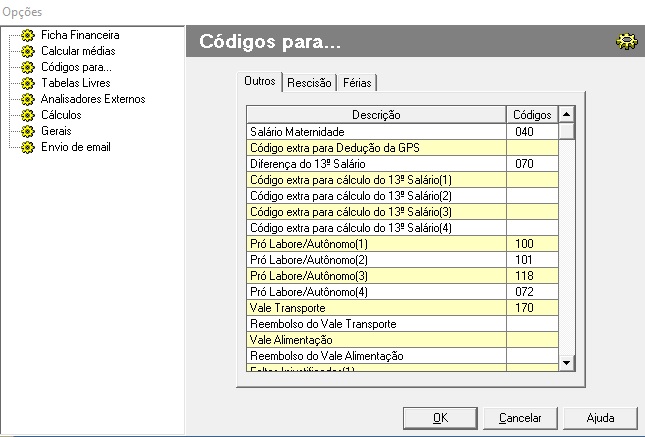
Para mais detalhes sobre esta tela, consulte a ajuda de 'Opções'.
Veja mais informações sobre a Ficha Financeira em 'Ajuda | Conteúdo | Folha de Pagamento | Funcionários | Ficha Financeira'.